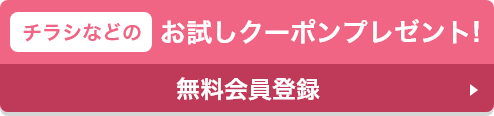テクニカルガイド
クリアファイルデータの作成方法

イラストレーターによる作成
1.白版用レイヤーを作る
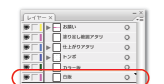
カラー版と同じファイル内に「白版」という名前のレイヤーを作成して下さい

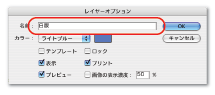
レイヤーをダブルクリックするとレイヤーオプションが開きますので、名前を「白版」として下さい。
2. 白版オブジェクトを作る
「カラー版(特色版)レイヤー」内の白打ちをしたいオブジェクトを選択し、メニューの「編集」→「コピー」をして「白版レイヤー」に「前面へペースト」して下さい。これを白版用オブジェクトとして使用します。
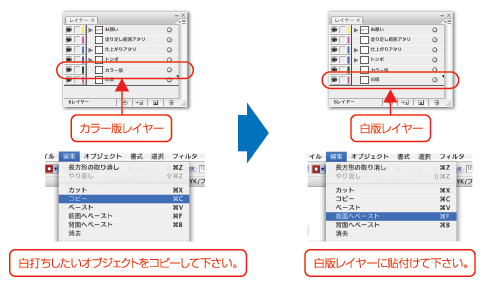
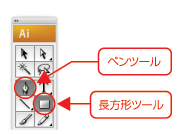
また、「ペンツール」や「長方形ツール」を使用して白版用オブジェクトを作る事もできます。上記の「カラー版(特色版)レイヤー」内にあるオブジェクトのコピー&ペースト以外に新たに白版用オブジェクトを作ることができ、白版デザインの幅も広がります。
3.色を付ける
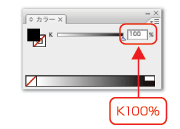
カラー版データと白版データを区別する為に、白版レイヤーにペーストしたオブジェクトに、K100%の色を付けて下さい。
4. パスのオフセットをする
PPシートは性質上、印刷時に若干の伸縮があります。このまま印刷すると白インキが絵柄よりはみ出してしまいキレイな仕上がりになりません。そこでイラストレーターの「パスのオフセット」という機能を使用します。
白版データをカラー版データより内側に0.1mm縮小して、PPシートが伸縮しても白インキがはみ出さないようにします。
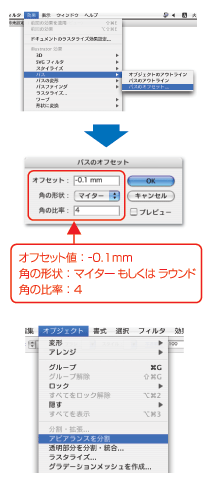
「白版レイヤー」内にある「パスのオフセット」をしたいオブジェクトを選択して下さい。
メニューの「効果」→「パス」→「パスのオフセット」を選択して下さい。
オフセット値を「-0.1mm」にして下さい。
これで白版がカラー版より-0.1mm内側に小さくなりますので、白インキがはみ出す事無くキレイな仕上がりになります。
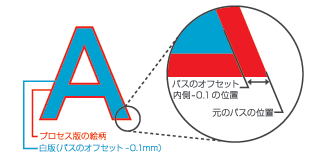
パスのオフセットをしましたら、メニューの「オブジェクト」→「アピアランスの分割」を選択して下さい。